Son yıllarda internet, dünya çapında daha erişilebilir hale geldi. Birçoğumuzun bilgi edinmek için kullandığı internette bazen istenmeyen içerikler ile de karşılaşabiliyoruz. Özellikle çocukların maruz kalmaması gereken bu tür içerikler, büyük endişe yaratıyor. Tam bu noktada devreye giren Google Güvenli Arama özelliği sayesinde bu uygunsuz içerikler filtre ve bulanıklaştırma ile gizleniyor. Peki Google Güvenli Arama kapatma nasıl yapılır?
Google Güvenli Arama Kapatma (Adım Adım)
Kullanıcıları potansiyel olarak tehlikeli veya zararlı sitelerden uzak tutmak için sunulan Google Güvenli Arama özelliği sayesinde kullanıcılar, bilgisayarlarına veya cihazlarına zarar verebilecek kötü amaçlı içeriklerden korunuyor.

Bu özellik kullanıcıları korumak amacıyla var olsa da bazen kapatılmak istenebilir. Zira kullanma zorunluluğu diye bir şey yok. Hatta kimi zaman engellenmemesi gereken içerikleri ile bile filtrelediği oluyor. Bu bağlamda kapatılmak istenebiliyor.

Google Chrome, gezinmeyi kolaylaştırmak için yapay zeka kullanıyor
Google Chrome, internette gezinmeyi daha da kolay ve güvenli hale getirmek için yeni yapay zeka araçlarını tanıttı. İşte detaylar!Neyse ki Google, bu özelliği kapatabilmeniz için bir seçenek sunuyor. Google Güvenli Arama kapatma işlemini bilgisayar ile Android ve iOS telefon üzerinden gerçekleştirebilirsiniz. Üstelik bunun için sadece birkaç adımı takip etmeniz gerekiyor. Yani oldukça kolay.
O halde adım adım nasıl yapacağınıza geçelim.
Bilgisayar
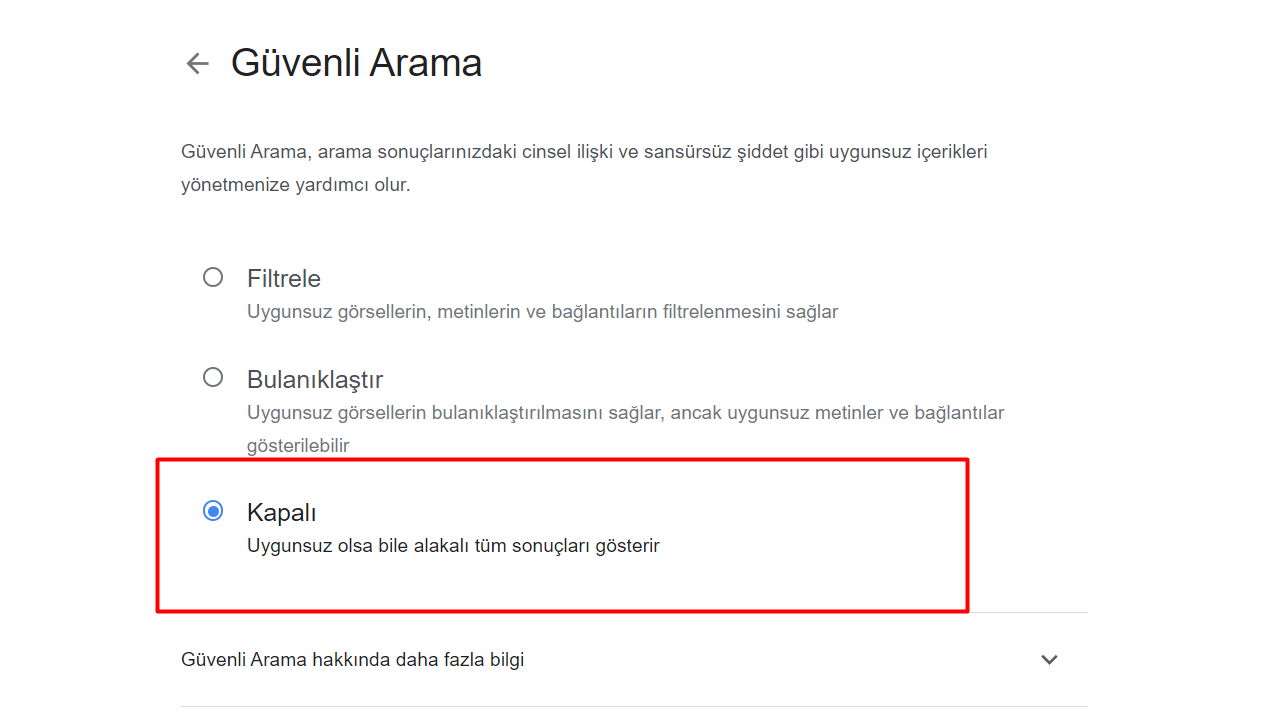
- 1. Adım: Buraya tıklayarak Google Güvenli Arama Ayarları sayfasına ulaşın.
- 2. Adım: Listelenen seçeneklerden “Kapalı” olana tıklayın.
- 3. Adım: İşte bu kadar!
Android telefon
- 1. Adım: Android telefonunuzda Google Chrome uygulamasını açın.
- 2. Adım: Sağ üstte yer alan profil resminize dokunun.
- 3. Adım: Ayarlar başlığı altında listelenen seçeneklerden Güvenli Arama’ya dokunun.
- 4. Adım: “Kapalı” seçeneğine dokunun.
- 5. Adım: İşte bu kadar!
iPhone (iOS)
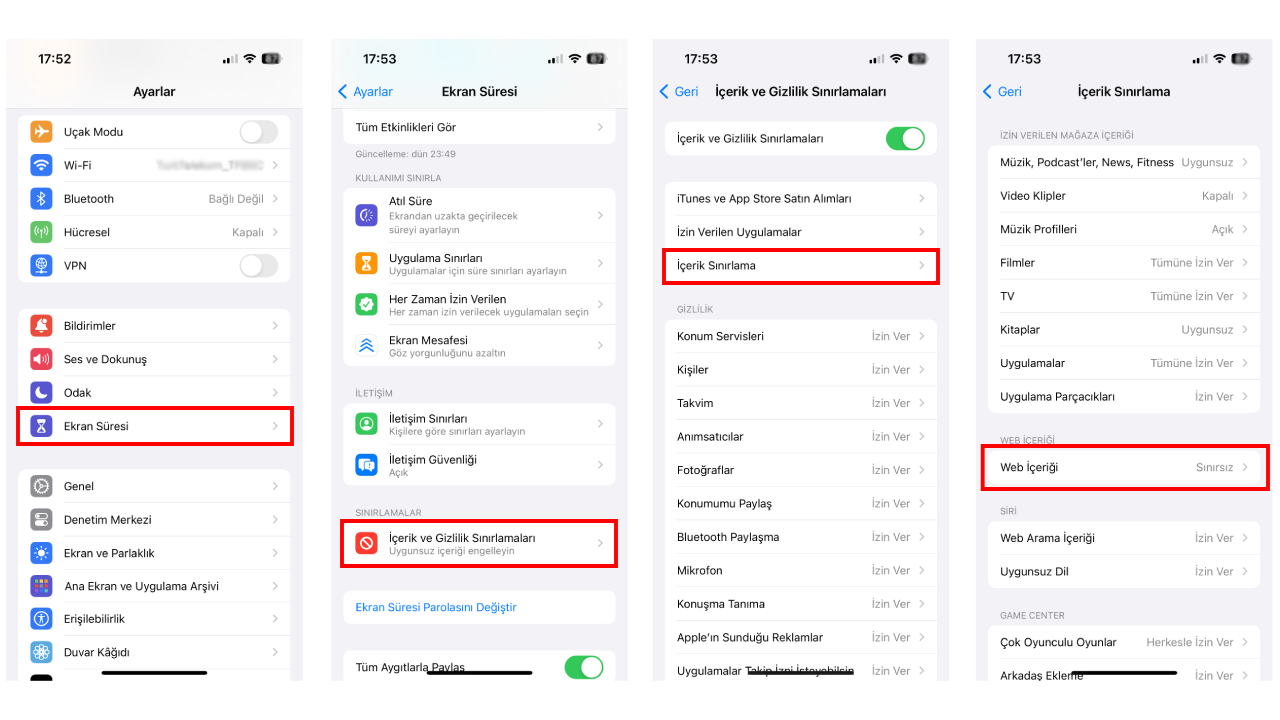
- 1. Adım: iPhone’unuzda Ayarlar uygulamasını açın.
- 2. Adım: Ekran Süresi ayarlarına giriş yapın.
- 3. Adım: İçerik ve Gizlilik Kısıtlamaları’na dokunun.
- 4. Adım: İçerik ve Gizlilik Sınırlamaları seçeneğini aktif hale getirin.
- 5. Adım: “İçerik Sınırlama” seçeneğine dokunun.
- 6. Adım: “Web İçeriği” seçeneğine dokunun.
- 7. Adım: Seçenekler arasından Sınırsız’ı seçin.
- 8. Adım: İşte bu kadar!
Peki siz Google Güvenli Arama özelliği hakkında neler düşünüyorsunuz? Sizce faydalı mı? Görüşlerinizi aşağıdaki Yorumlar kısmından bizimle paylaşabilirsiniz.

